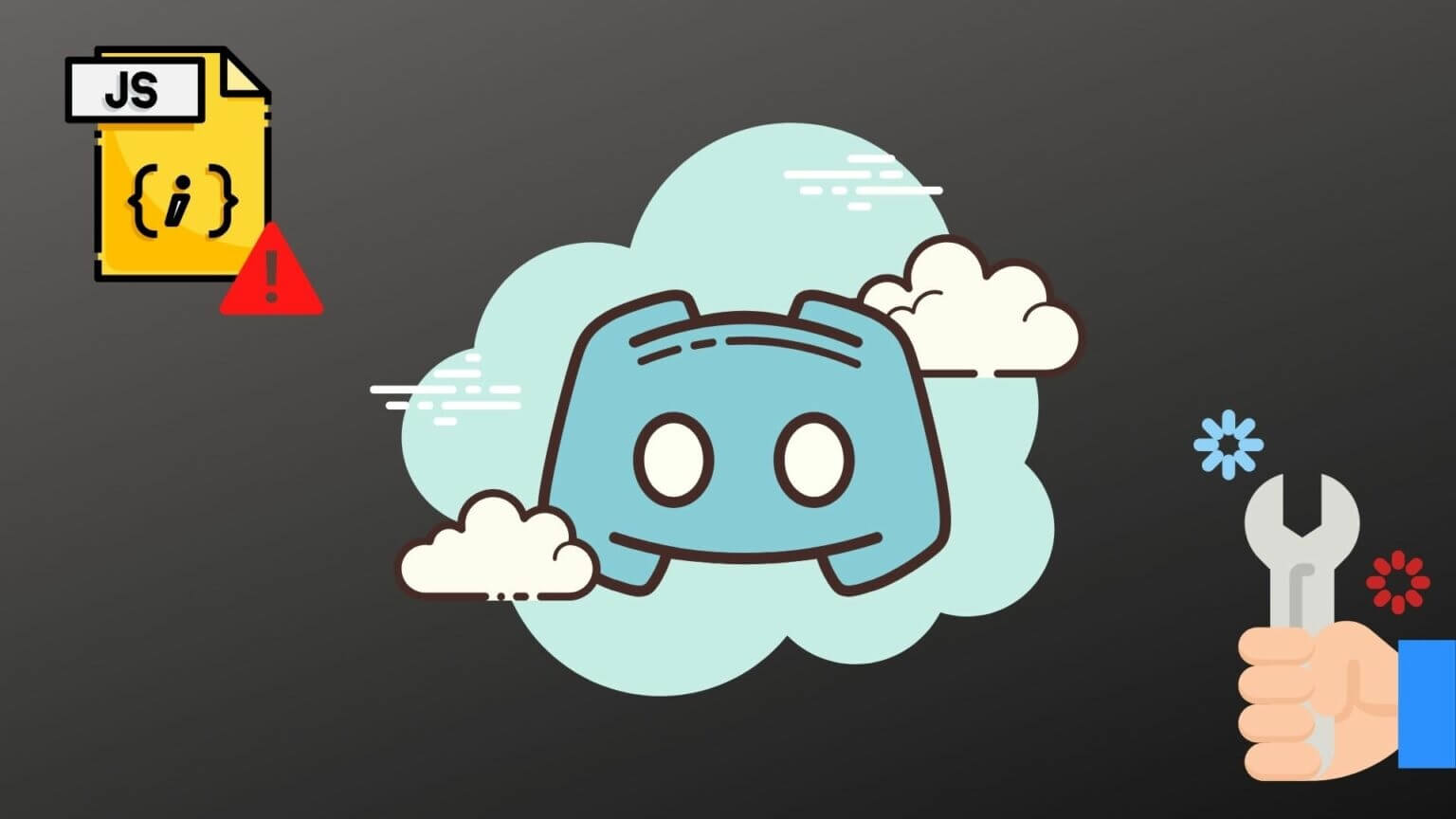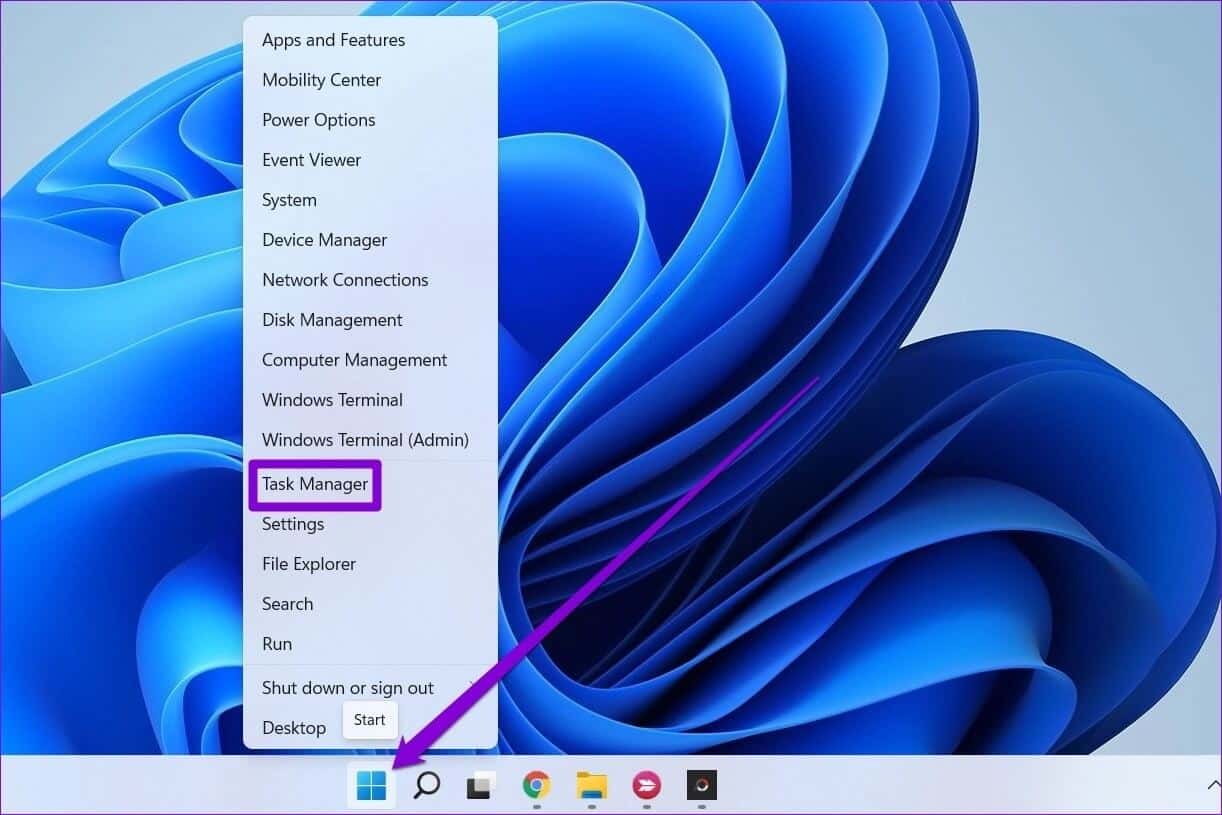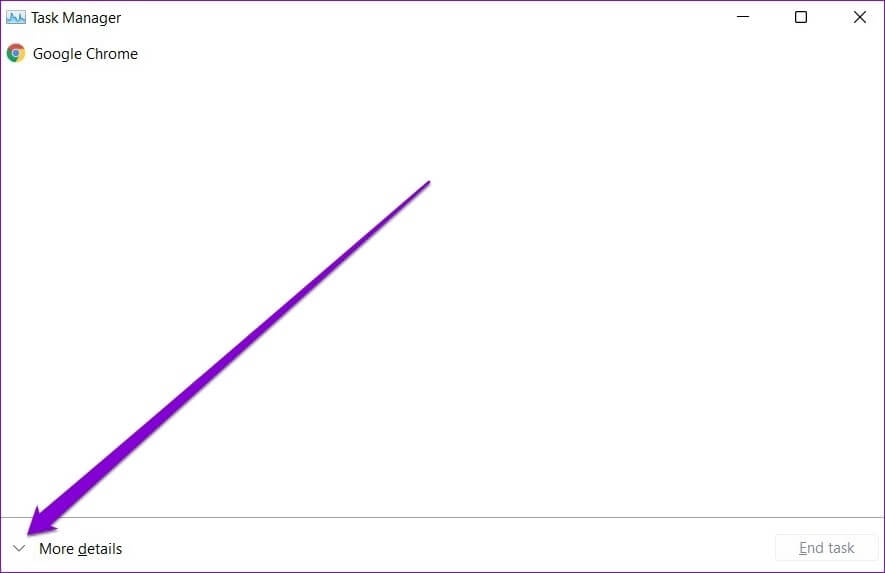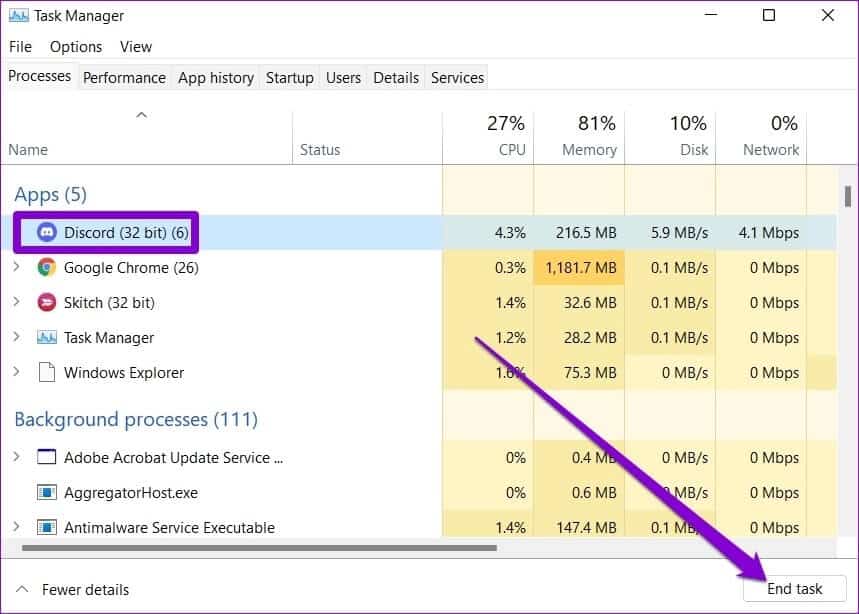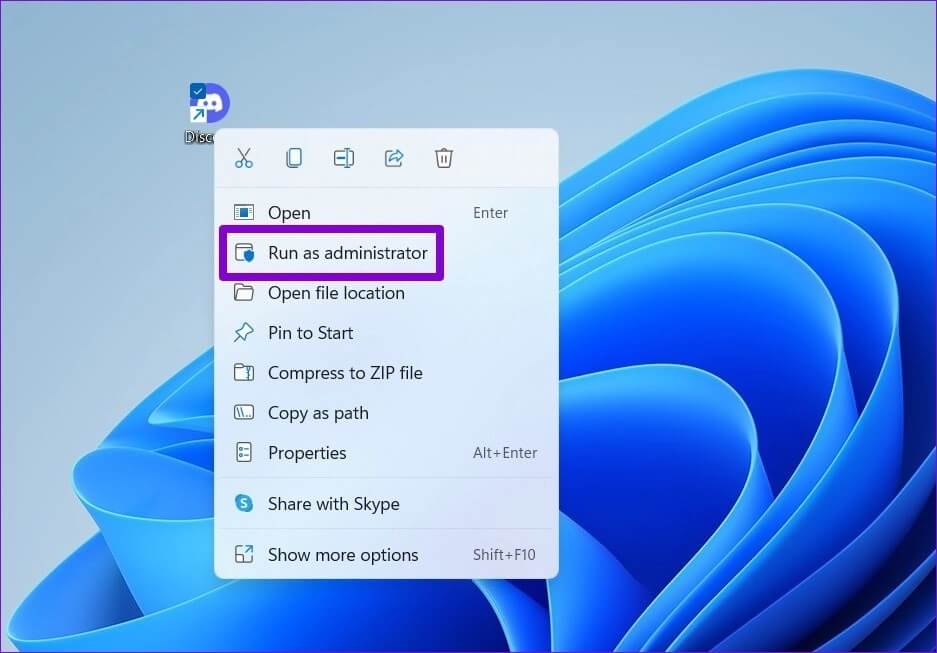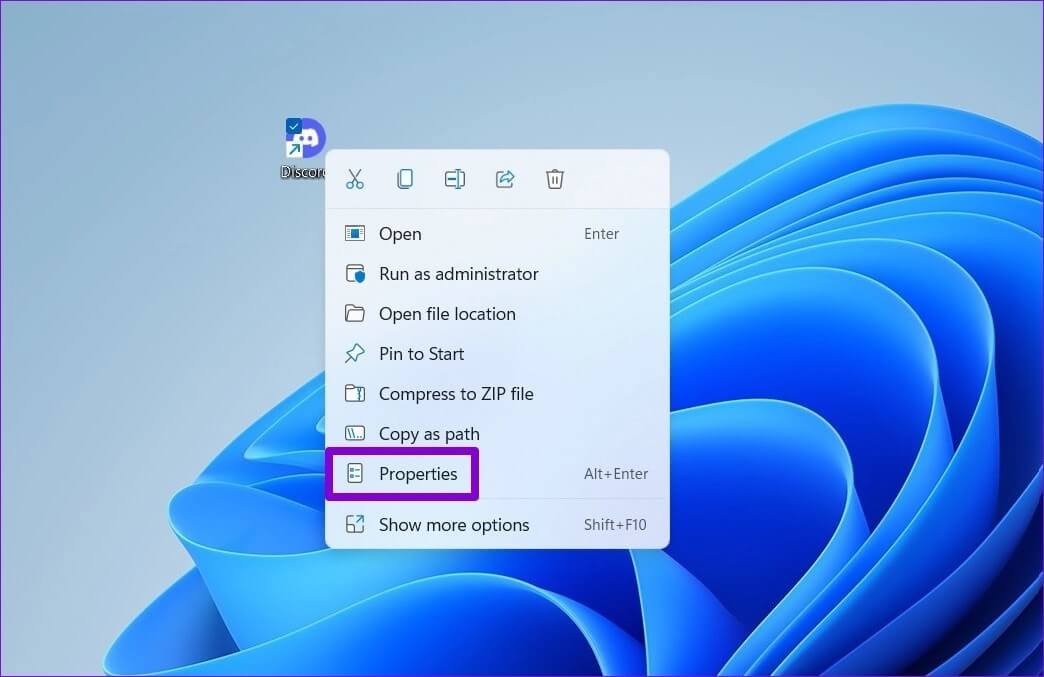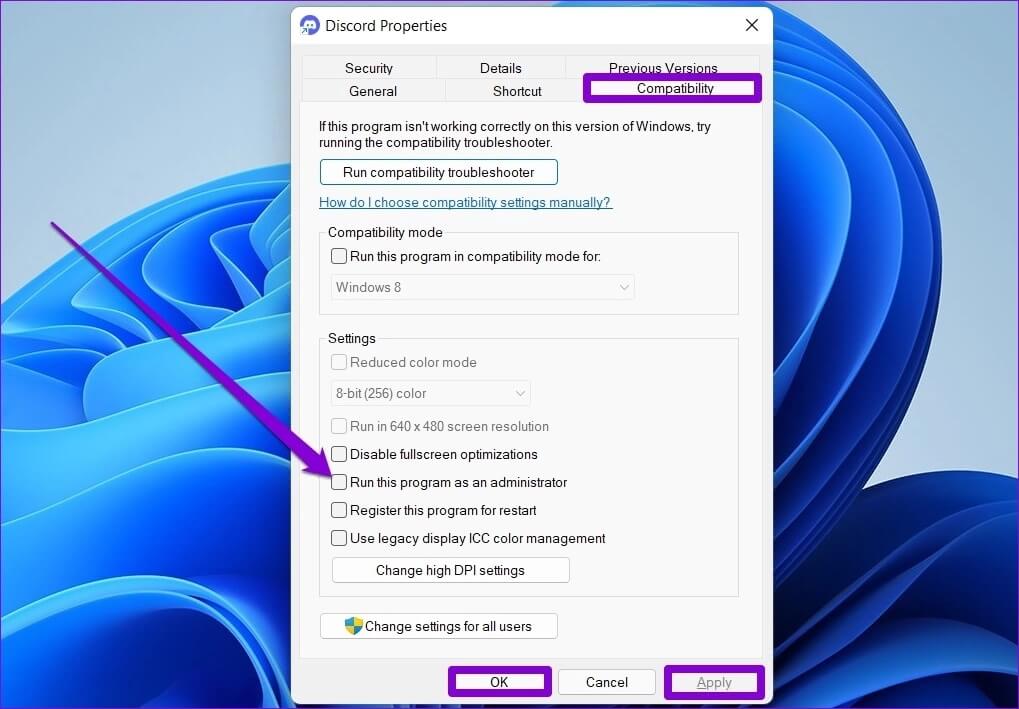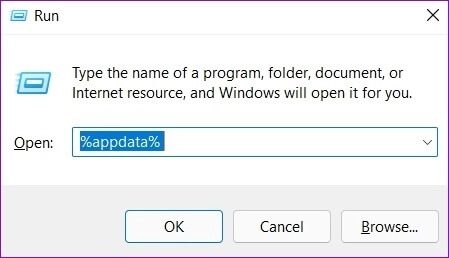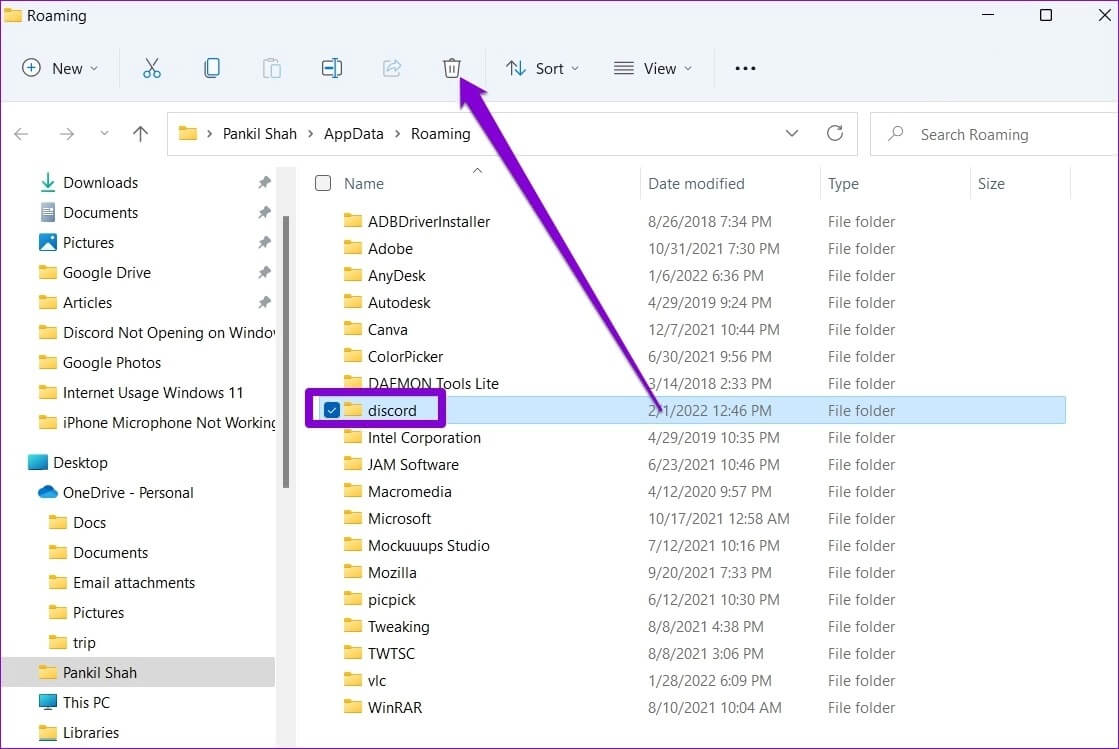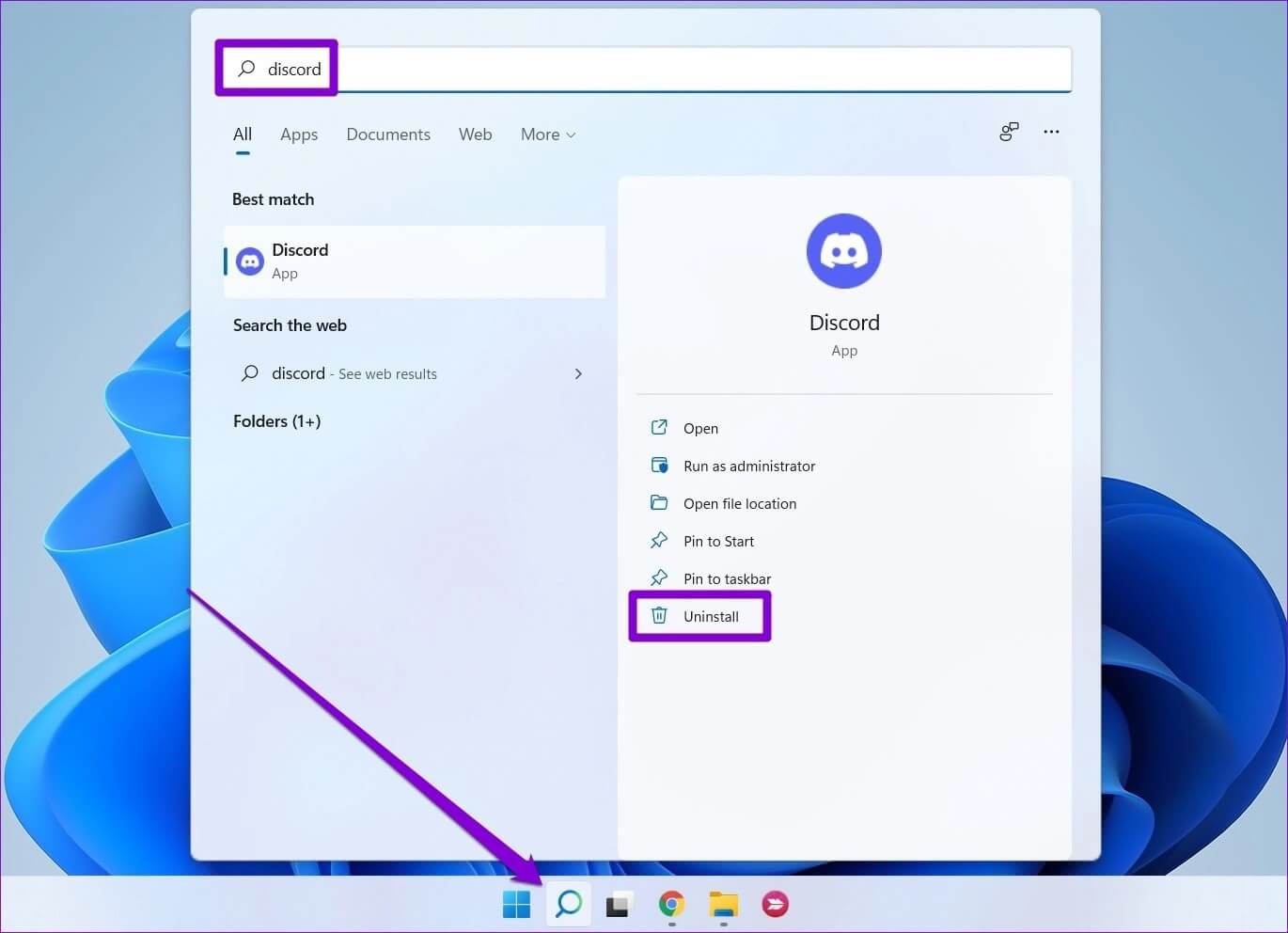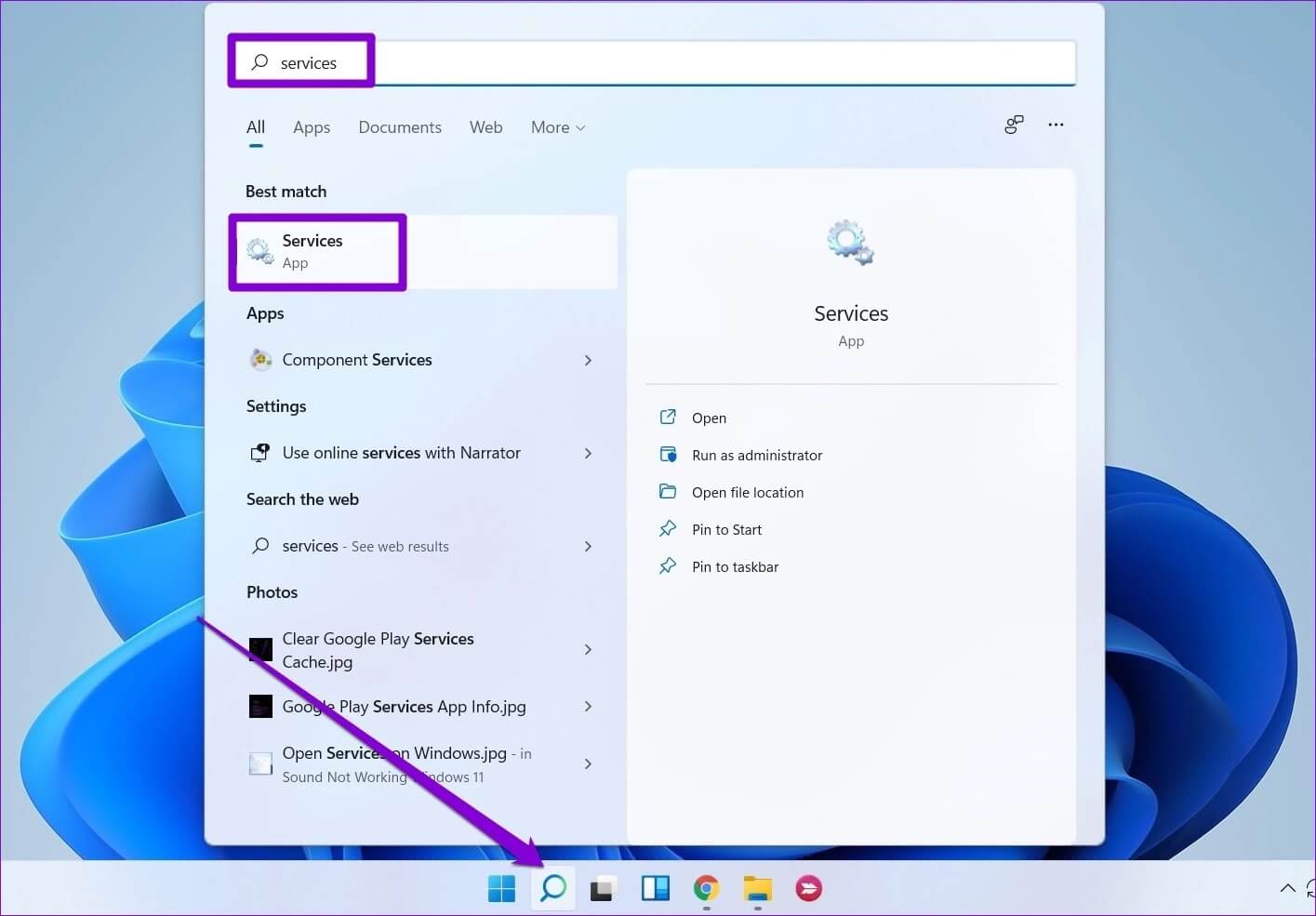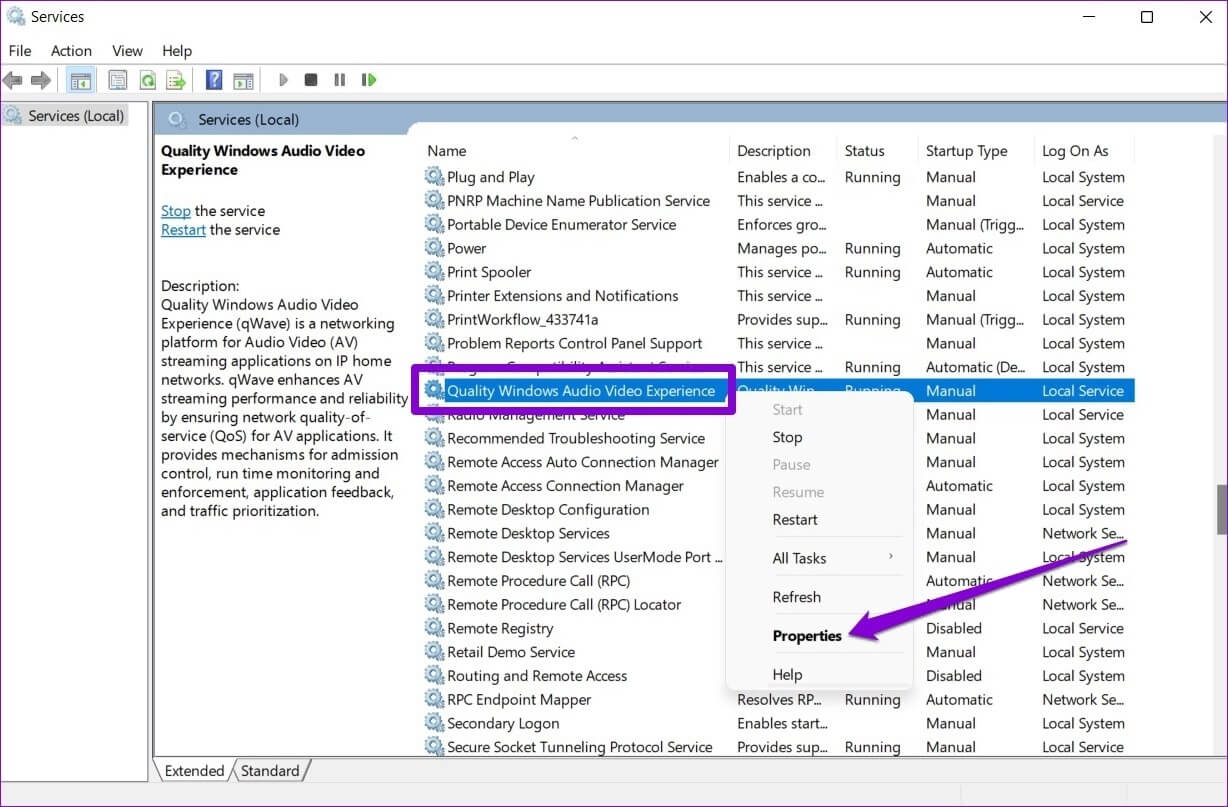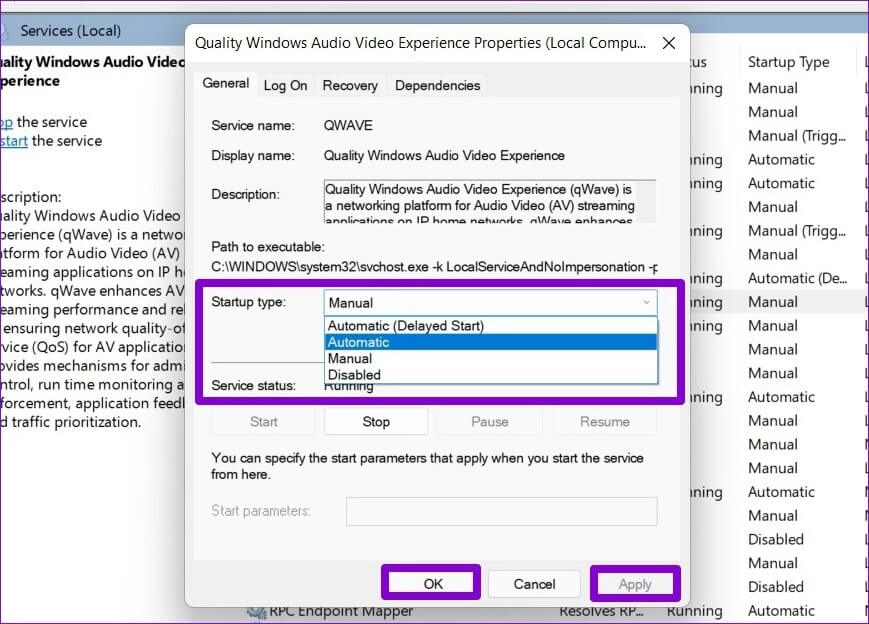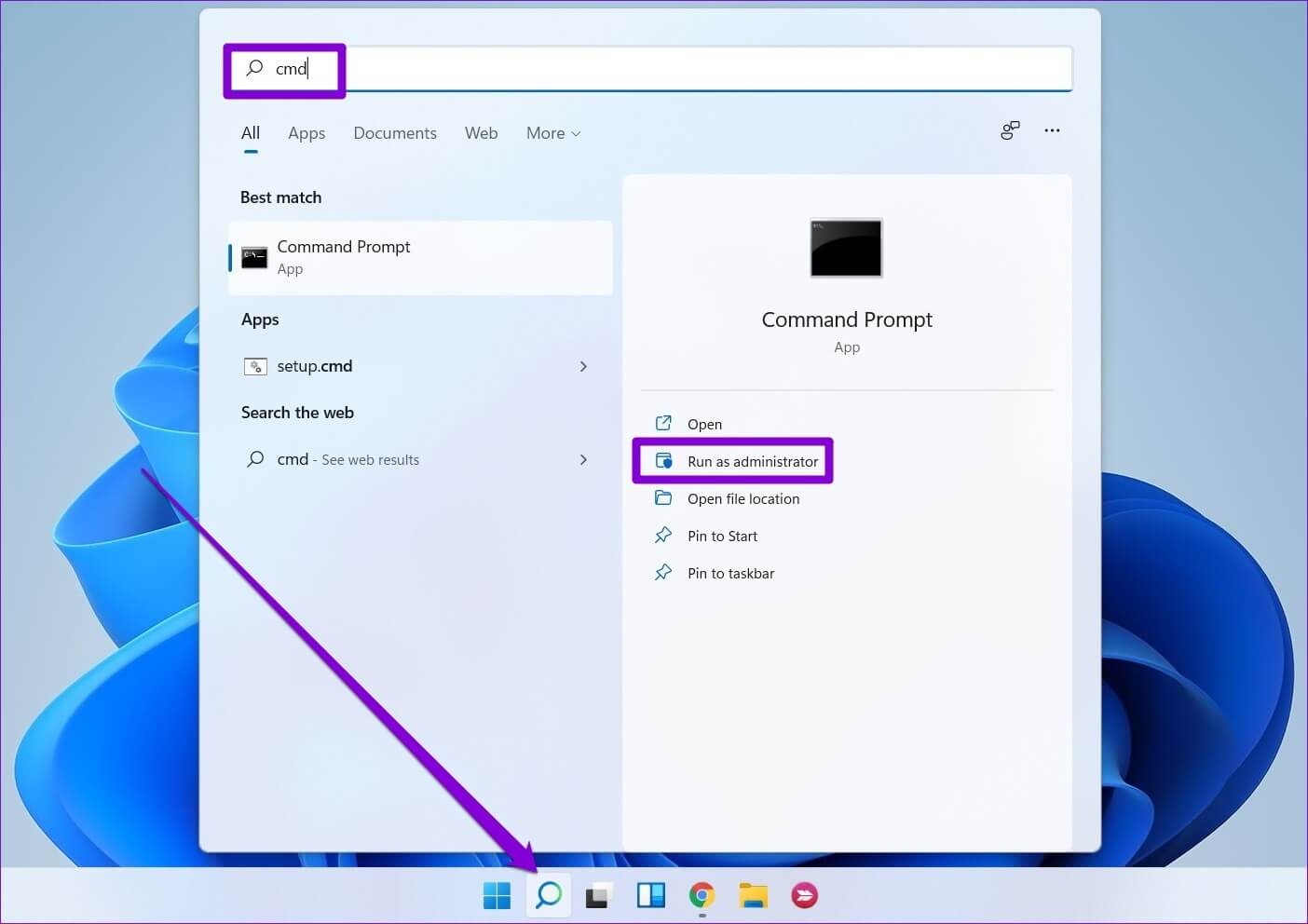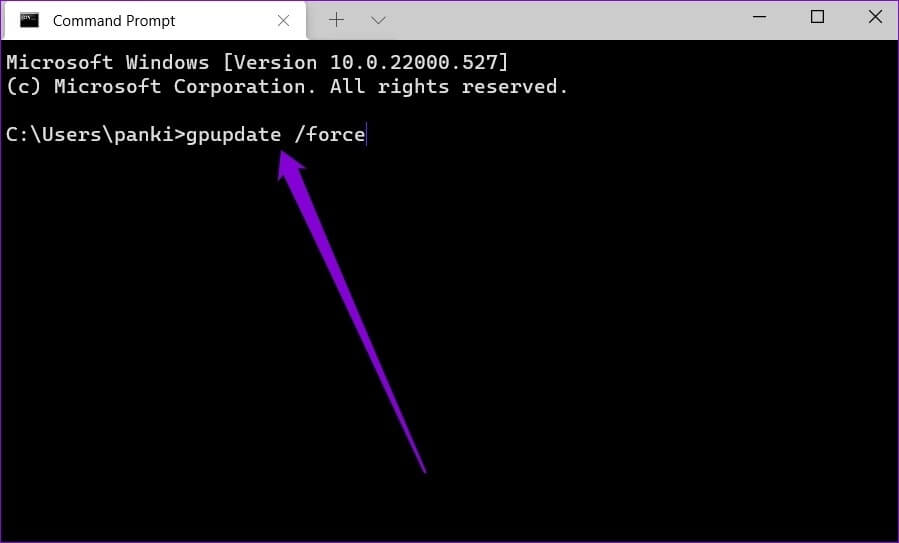Les 6 meilleures façons de corriger les erreurs JavaScript sur Discord
A été lancé Discorde Initialement pour répondre aux besoins des joueurs uniquement, et a rapidement attiré l'attention d'autres communautés. Mais alors que la plate-forme a réussi à attirer les utilisateurs en ajoutant constamment de nouvelles fonctionnalités et améliorations, il y a eu des occasions où Discord s'est senti à court. Un exemple de cela est lorsque Discord finit par afficher une "Erreur JavaScript" tout d'un coup. Si Discord vous interrompt avec un message d'erreur similaire, ne vous inquiétez pas. Dans cet article, nous avons compilé certains des meilleurs conseils de dépannage qui vous aideront à corriger les erreurs JavaScript sur Discord. Alors, commençons.
1. FIN DES OPÉRATIONS DE DISCORD
Commencez par redémarrer l'application Discord. Vous avez peut-être déjà essayé cela, mais vous devez mettre fin à tous les services Discord exécutés en arrière-plan lors du redémarrage de Discord.
Étape 1: Clic droit le menu Démarrer" Et sélectionnez "gestion des tâches" de la liste. Alternativement, vous pouvez appuyer sur Ctrl + Maj + Echap Au Clavier Courir gestion des tâches Vite.
Étape 2: Cliquez Plus de détails Étendre gestion des tâches.
Étape 3: Sélectionner Application Discord Et cliquez Bouton de fin de tâche.
Exécutez à nouveau Discord pour voir si cela corrige l'erreur JavaScript.
2. Exécutez DISCORD en tant qu'administrateur
Une autre raison pour laquelle vous pourriez rencontrer une erreur JavaScript est si l'application ne dispose pas des autorisations requises ou si une autre application s'exécutant en arrière-plan interfère avec ses fonctionnalités. Pour résoudre ce problème, vous pouvez essayer de lancer Discord Avec privilèges administratifs.
Faites un clic droit sur l'icône de l'application Discord et sélectionnez Exécuter en tant qu'administrateur dans le menu.
Si Discord fonctionne correctement, vous pouvez configurer L'application pour qu'elle s'exécute toujours avec les droits d'administrateur. Voici comment.
Étape 1: Clic droit Raccourci d'application Et sélectionnez Propriétés.
Étape 2: Sous Onglet Compatibilité , cochez la case indiquant "Exécutez ce programme en tant qu'administrateur". Cliquez ensuite "Application" Suivi de OK.
3. Supprimez les données de l'application DISCORD et réinstallez DISCORD
Si le problème persiste, vous pouvez essayer de désinstaller et réinstaller Discord. Ces erreurs JavaScript peuvent être causées par des données corrompues de L'application. Si c'est le cas, supprimer les données actuelles de L'application et réinstaller Discord vous aidera.
Étape 1: Clique sur Touche Windows + R Pour démarrer la boîte de commande. Dans le champ Ouvrir, tapez %Données d'application% Et presse Entrez.
Étape 2: En Fenêtre de l'explorateur de fichiers Qui s'ouvre, sélectionnez Dossier Discord. Cliquez ensuite Icône de la corbeille en haut pour le supprimer.
Étape 3: Ensuite, ouvrez Démarrer le menu Et le type discorde Et cliquez Option de désinstallation sur votre droite.
Une fois supprimé, visitez le Microsoft Store pour télécharger et installer l'application Discord.
4. MODIFIER LA QUALITÉ DE SERVICE DE L'EXPÉRIENCE AUDIO VIDÉO WINDOWS
Ensuite, vous pouvez essayer de changer le type de démarrage du service Qualité de l'expérience audio vidéo de Windows sur Automatique. Plusieurs utilisateurs ont signalé avoir réussi à corriger les erreurs JavaScript sur Discord en effectuant cette modification. Vous pouvez également l'essayer. Voici comment.
Étape 1: Clique sur Touche Windows + S Pour ouvrir windows Search Et le type الخدمات Et sélectionnez premier résultat Cela apparaît.
Étape 2: Dans la fenêtre Services, faites défiler vers le bas pour localiser un service "Expérience audio vidéo de qualité Windows". Faites un clic droit dessus et choisissez Propriétés.
Étape 3: Sous Général, utilisez le menu déroulant à côté de Type de démarrage pour changer sa valeur en Automatique. Cliquez sur Appliquer puis sur OK.
5. Utilisez l'invite de commande
Si vous êtes toujours gêné par des erreurs JavaScript sur Discord, il est temps de mettre à jour les stratégies de groupe sur votre PC Windows. Vous devrez utiliser l'invite de commande pour cela.
Étape 1: Ouvert Démarrer le menu Et le type cmd Et cliquez Exécuter comme administrateur Courir Invite de commandes Droits de l'administrateur.
Étape 2: En Console , collez la commande ci-dessous et appuyez sur Entrez.
gpupdate / force
Après cela , Redémarrer Discord Et voyez si l'erreur JavaScript se reproduit.
6. Désactiver temporairement l'antivirus
Les logiciels antivirus bloquent souvent les fichiers principaux de Discord et interfèrent parfois avec l'application. Par conséquent, vous devrez vous assurer que votre antivirus ne bloque en aucune façon Discord. Pour cela, vous pouvez temporairement désactiver votre antivirus puis utiliser Discord. Si Discord fonctionne correctement, vous devrez regarder dans les paramètres de votre antivirus et ajouter l'application Discord à la liste blanche à partir de là.
votre endroit pour parler
Ne pas préparer Problèmes d'application Discord sous Windows Quelque chose de nouveau. La plupart du temps, cela est dû à une installation corrompue ou à un logiciel antivirus. Cependant, les solutions ci-dessus devraient aider à corriger les erreurs JavaScript sur Discord. Sinon, vous pouvez toujours passer à la version Web de Discord correspondant à la version de bureau.
Vous aimez utiliser Discord ? Alors voici comment ajouter Robots de discorde .